İTunes filmleri Chromecast'e nasıl aktarılır?
Google Chromecast, TV'nize takılır ve Netflix ve YouTube'dan Google Play'e kadar birden çok akış hizmetine kolay erişim sağlar. Desteklenen tüm uygulamaları görün: https://www.google.com/intl/en/chromecast/tv/chromecast/apps/. Ayrıca, bir dizüstü veya masaüstü bilgisayardaki Chrome tarayıcısından hemen hemen her tür içeriği yayınlamak için de kullanabilirsiniz. Birçok kişi, iTunes TV şovlarını Chromecast'e yayınlamanın mümkün olup olmadığını soruyor . Satın alınan iTunes TV şovlarını bilgisayarınıza indirebilseniz de, bunlar DRM korumalı M4V biçimindedir ve Chrome tarayıcısında oynatılamaz. Eğer eğer, olsa iTunes TV şovları DRM kaldırmak ve MP4 gibi yaygın video formatlarını, onları dönüştürmek yapabilirsiniz Chromecast'e üzerinden TV'ye döküm sonra iTunes TV Chrome tarayıcısı ile gösterileri ve oynamak .
DRM, iTunes TV şovlarından nasıl kaldırılır ve mp4'e dönüştürülür?
Ondesoft iTunes DRM Media Converter , iTunes TV programlarından DRM korumasını kolayca kaldırmanızı ve Chrome tarayıcı destekli MP4 videolarını %100 orijinal kalitede çıkarmanızı sağlayan, Mac ve Windows için profesyonel bir iTunes TV programı dönüştürücüsüdür . Ondesoft iTunes DRM Medya dönüştürücü, DRM'yi iTunes filmlerinden/TV şovlarından/müzik videolarından 30x hızında kaldırır ve tüm çok dilli ses parçalarını (Dolby 5.1 ve AD dahil), altyazıları ve Altyazıları korur.
Aşağıda iTunes DRM'nin nasıl kaldırılacağı ve M4V TV şovlarının Chromecast uyumlu MP4 videolarına nasıl dönüştürüleceği hakkında ayrıntılı eğitim verilmiştir.
Adım 1 Ondesoft iTunes filmini Mac veya Windows'unuzda Chromecast dönüştürücüye indirin ve yükleyin. Ve sonra başlatın.
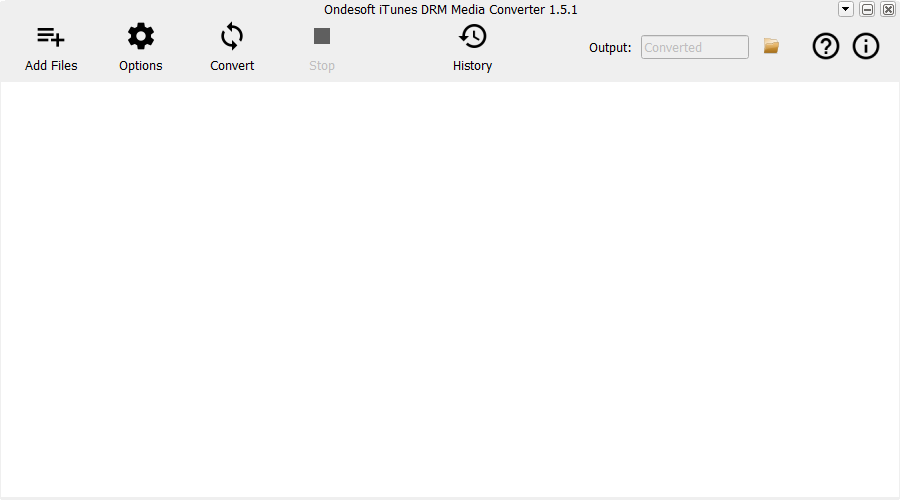
Adım 2 iTunes Library'den M4V filmleri veya TV şovları ekleyin.
iTunes arşivinden filmler veya TV şovları eklemek için Ondesoft iTunes DRM Media Converter'ın üst kısmındaki "Dosya ekle"ye tıklayın.
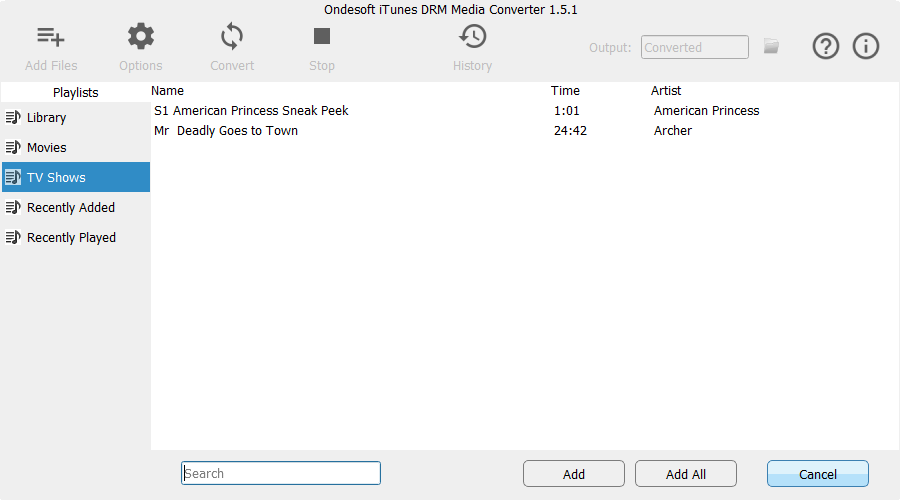
Dönüştürmek istediğiniz iTunes TV şovlarını seçin ve Ekle'yi tıklayın, ardından bunları dönüştürme listesinde göreceksiniz.
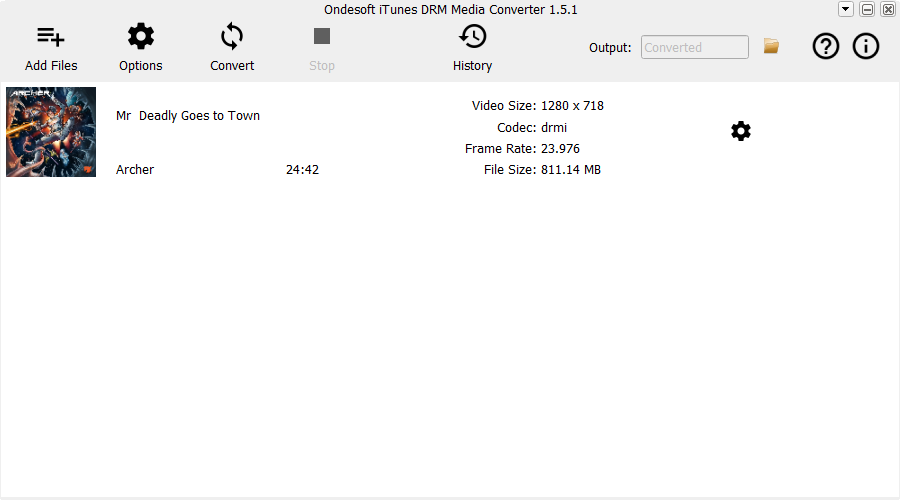
Adım 3
![]() Çıkış ses parçalarını ve altyazıları seçmek
için
düğmesine
tıklayın
(isteğe bağlı).
Çıkış ses parçalarını ve altyazıları seçmek
için
düğmesine
tıklayın
(isteğe bağlı).
Ondesoft iTunes filmden Chromecast'e dönüştürücü, varsayılan olarak tüm orijinal altyazıları ve ses parçalarını koruyacaktır. Herhangi birini seçmekte ve korumakta özgürsünüz.
Çıktı M4P dosyası Belgeler'e kaydedilecektir - Varsayılan olarak dönüştürülür. Ayrıca istediğiniz gibi değiştirebilirsiniz.
Adım 4 iTunes DRM'yi Ondesoft iTunes DRM Media Converter ile kaldırmaya başlayın.
iTunes DRM'yi kaldırmak ve M4V'yi MP4'e dönüştürmek için "Dönüştür" düğmesini tıklayın. Bir dakika bekleyin, ardından dönüştürülmüş dosyaları "geçmiş" düğmesinden bulabilirsiniz.
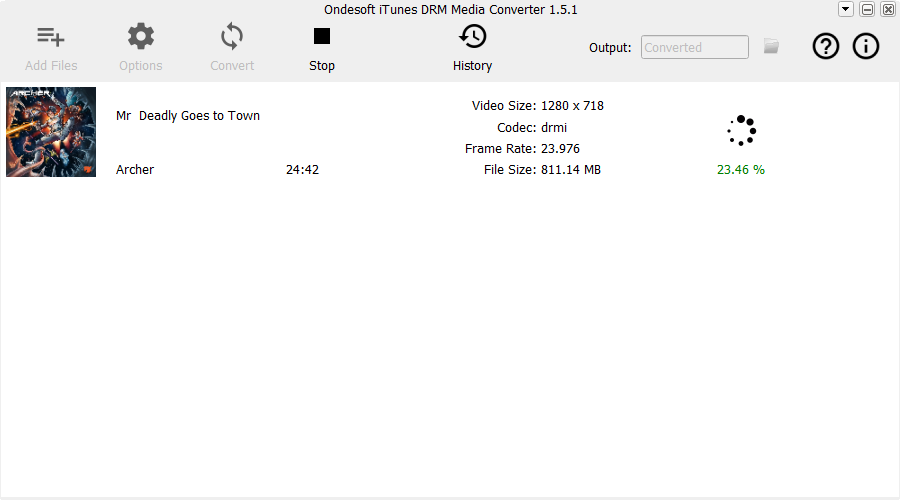
Dönüştürmeden sonra, DRM'siz MP4 videonuzu bulmak için aşağıdaki klasör simgesine tıklayın.
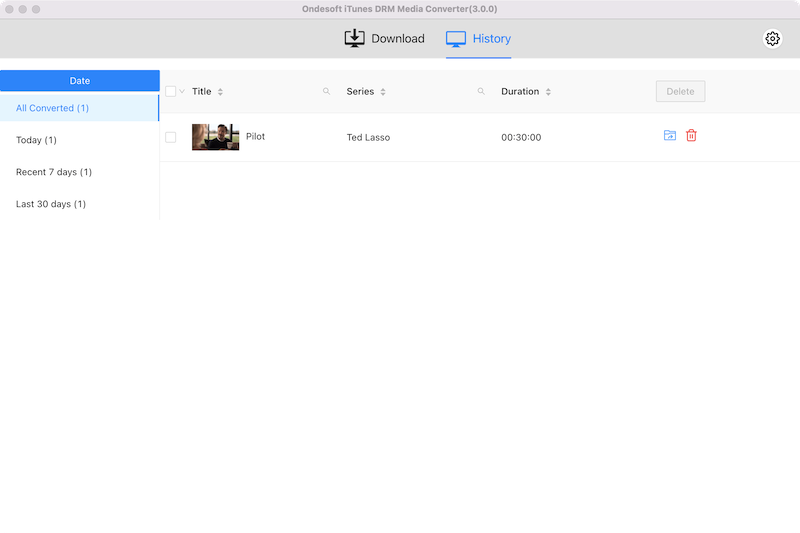
Dönüştürülen iTunes videoları Chromecast'e nasıl aktarılır?
Neye ihtiyacın var:
1. Chromecast
2. HDMI bağlantı noktasına sahip HDTV
3. Bilgisayarınızda Google Cast uzantılı Chrome tarayıcı
Chromecast'i TV'nizin HDMI bağlantı noktasına takın ve Chromecast kurulum sayfasına yönlendirileceksiniz. Ayarlamak için talimatları izleyin. Chrome Cast'i açın, PC için CTRL+O'yu veya Mac için Command+O'yu kullanın veya Chromecast'e yayınlamak istediğiniz dönüştürülmüş iTunes videolarını oynatmak için video dosyasını Chrome tarayıcı adres çubuğuna sürükleyip bırakın. Chrome adres çubuğunun sağ tarafında bulunan Chromecast akış menüsünde 'Bunu yayınla' sekmesi düğmesini tıklayın. Ardından, çalmakta olan iTunes TV programı HDTV'nize yansıtılacaktır.
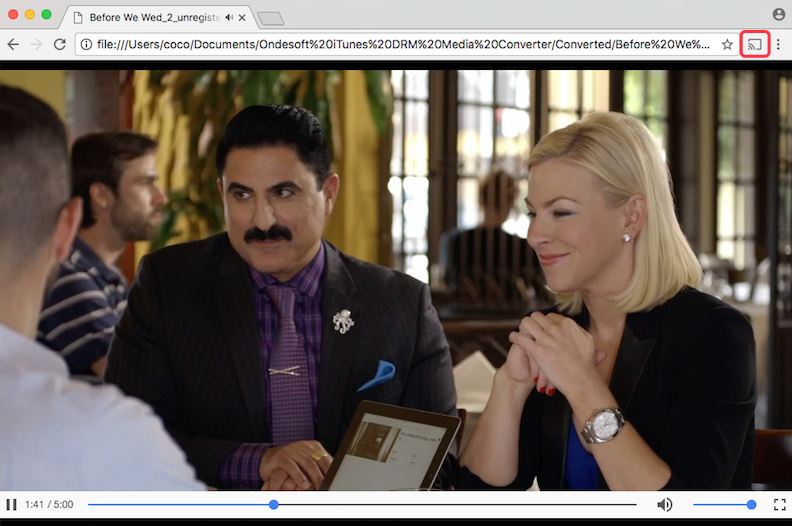
Video Kılavuzu: Ondesoft iTunes DRM Media Converter ile Chromecast'te oynatmak için iTunes filmlerinden ve TV şovlarından DRM'yi kaldırın
Kenar çubuğu
Sıcak İpuçları
Film İpuçları
Daha fazla >>- Amazon Kindle Fire 7 Tabletinizde iTunes filmlerini izleyin
- Apple TV olmadan TV'de iTunes filmlerini/TV şovlarını izlemenin 5 yolu
- Amazon Fire TV Stick'te iTunes filmlerini oynatın
- Android Telefon ve Tablette iTunes M4V filmlerini aktarın ve izleyin
- İTunes M4V filmlerini MP4'e dönüştürün
- iTunes Filmlerini Google Nexus Player'a aktarın
- İTunes Filmlerini MP4'e Dönüştürün
- iTunes Store'dan ücretsiz TV programları edinin
- iTunes M4V filmlerini TV'de oynatın
- iTunes Filmlerini Google Drive'a Aktarın
- iTunes Film DRM Kaldırma Aracı
- iTunes filmlerini PS3'te oynatın ve izleyin
- iTunes DRM Filmlerini/TV şovlarını Xbox 360 ve Xbox One'da oynatın
- DRM'yi iTunes filmlerinden kaldırın
- DRM'yi iTunes TV şovlarından kaldırın
- İTunes filmlerini Plex aracılığıyla aktarın
- iTunes filmlerini TV'ye aktarın
- Harici sabit sürücüden iTunes DRM filmlerini ve TV şovlarını izleyin
- İTunes filmlerini Chromecast'e yayınlayın
- İTunes TV şovlarını Chromecast'e yayınlayın
- PS4'te iTunes DRM filmlerini ve TV şovlarını izleyin
- Roku'da iTunes DRM filmlerini ve TV şovlarını izleyin
- 1080P TV'nizde iTunes filmlerini izleyin
- Amazon Kindle Fire HD 10 Tabletinizde iTunes filmlerini izleyin
- Panasonic 1080P HDTV'de iTunes filmlerini izleyin
- M4V nedir? M4V videosu nasıl oynatılır
- iTunes'daki bilgisayarları yetkilendirin
- iTunes Movie Rentals: Bilmeniz Gereken Her Şey
- iTunes filmlerini HTC 10'da oynatın
- iTunes filmlerini Huawei P9'da oynatın
- iTunes filmlerini Huawei P10'da oynatın
- iTunes filmlerini Samsung Galaxy S8'de oynatın
- iTunes filmlerini Samsung Galaxy Tab S3'te oynatın
- iTunes filmlerini USB sürücüsüyle TV'de oynatın
- Windows Telefonlarda ve Tabletlerde iTunes filmlerini oynatın
- iTunes Store'dan satın alınan tüm içeriği görüntüleyin
- Samsung TV'de iTunes filmlerini/TV şovlarını izleyin
- Samsung Galaxy S20'de iTunes filmlerini/TV şovlarını izleyin
- Android'de iTunes filmlerini/TV şovlarını izleyin
- iTunes filmlerini Google Pixel'de oynatın
- Xiaomi telefonlarında iTunes filmlerini izleyin
- Çözüldü: iTunes filmlerini VLC'de oynatın
- iTunes filmlerini Nintendo Switch'te oynatın
- Oscar Kazanan Paraziti iTunes'dan mp4 olarak indirin
- Disney filmlerini iTunes'dan MP4'e indirin
- Apple TV uygulaması, Amazon Fire TV cihazlarında kullanılabilir
- Apple TV uygulaması Samsung akıllı TV'lerde kullanılabilir
- iTunes filmlerini Galaxy S20'de oynatın
- iTunes Haftalık En İyi 10 filmi MP4'e indirin
- Film Capone'u iTunes'dan MP4'e indirin
- Film Contagion'ı iTunes'dan mp4'e indirin
- Movie Frozen II'yi iTunes'dan mp4'e indirin
- 20 Oscar Adayı Filmi çevrimdışı izleyin
- Parasite film yapımcısı Bong Joon Ho'nun favori filmlerini izleyin
- En İyi 10 Komedi Filmini iTunes'dan MP4'e İndirin
- İTunes Classic Filmlerini MP4'e Dönüştürün
- İTunes En İyi Filmlerini MP4'e Dönüştürün
- Planet Earth TV programını mp4 formatında alın
- Android'de iTunes TV şovlarını izleyin
- Anneler Günü için En İyi iTunes Film Fırsatları ve bunları mp4'e dönüştürme
- iTunes Filmini DVD'ye Yazma
- Emma'yı iTunes'dan MP4'e indirin
- The Invisible Man filmini iTunes'dan MP4'e indirin
- iTunes'dan ucuz filmler alın
- Star Wars: Skywalker'ın Yükselişi izle
- Karantina sırasında izlenecek en iyi 20 film dizisi
- Film Scoob'u indirin! iTunes'dan MP4'e
- iTunes'dan Mayıs'ta En Çok İzlenen Filmler
- iTunes'dan ücretsiz Filmler indirin
- iTunes filmlerini yetkili olmayan bilgisayarda oynatın
- Amazon Fire 7 Tablet'te iTunes filmlerini oynatın
- Amazon Fire TV Cube'da iTunes filmlerini oynatın
- Windows Media Player ile iTunes Filmlerini Oynatın
- Kodi'de iTunes Filmlerini Oynat







